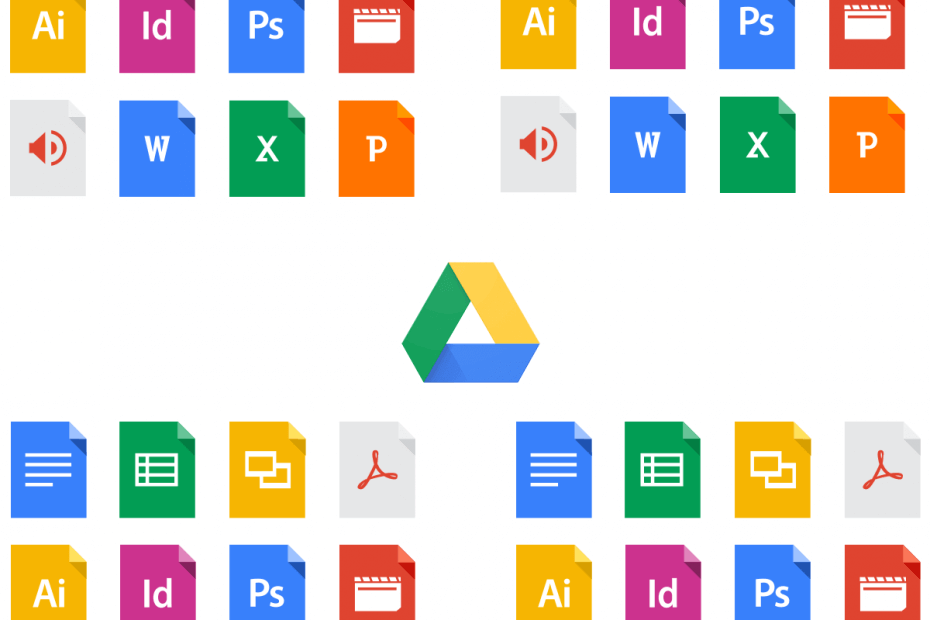Vi vill alla vårda ögonblicken i våra liv och vill inte förlora några ögonblick. För att hjälpa till att vårda ögonblicken i våra liv finns det några bra molntjänster. Bland dem är den som sticker ut mest Google Foton. Google Foton är en gratis molnbaserad tjänst som hjälper dig att lagra dina foton och videor över internet så att du alltid har dina minnen med dig när du går, vart du än går. Idag visar vi dig hur du får ut det mesta av Google Foton.
Läs också: -52 Google-tricks du borde veta
Google-foton är tillgänglig för Windows PC, Mac, iOS och Android. För smartphones finns appar tillgängliga. Windows- och Mac-datoranvändare kan använda Google Chrome för bästa upplevelse. https://photos.google.com/
Funktion av Google Foto
- Automatisk uppladdning från alla dina enheter
- Automatiskt organiserad och sökbar
- Enkelt att redigera och dela bilderna med coola filter att välja mellan.
* För att kunna använda den här tjänsten behöver du ett Google-konto.
Utan att slösa bort tid kommer vi att gräva i hur du använder Google Photos-tjänsten. För demonstrationsändamål använder vi en Android-telefon ihopkopplad med Windows 10 PC. Följ nu stegen:
Steg 1: Ladda ner appen till din smartphone
Ladda ner respektive app till din smartphone från länken nedan.
Android-användare kan ladda ner här
iOS-användare kan ladda ner här
Notera: De flesta Android-telefoner är förinstallerade med Google Foton. Om du inte har en ny version, uppdatera till den senaste.
Steg 2: När du öppnar appen ber den att logga in. Logga in i appen, använder ditt standard google-konto som är kopplat till din telefon. För att bevara din mobildata och batteri, inaktivera "Använd mobildata för att säkerhetskopiera". Klicka på Fortsätt och välj Hög kvalitet för uppladdningsstorlek på foton och videor.
När dessa inställningar är aktiverade är du klar. Alla foton laddas upp när du är ansluten till obestämd WiFi-anslutning. Nu kan vi se appens användargränssnitt och dess coola funktioner.
Eftersom själva appen är molnbaserad fungerar de flesta funktionerna bara när du är ansluten till internet.
Funktioner i appen
Foton: Bilderna är ordnade av datavis. Det finns en intelligent sökknapp. Dina foton kan nu sökas efter platser och saker som visas i dem. Letar du efter katten i huset? Sök bara efter "Katt i huset"
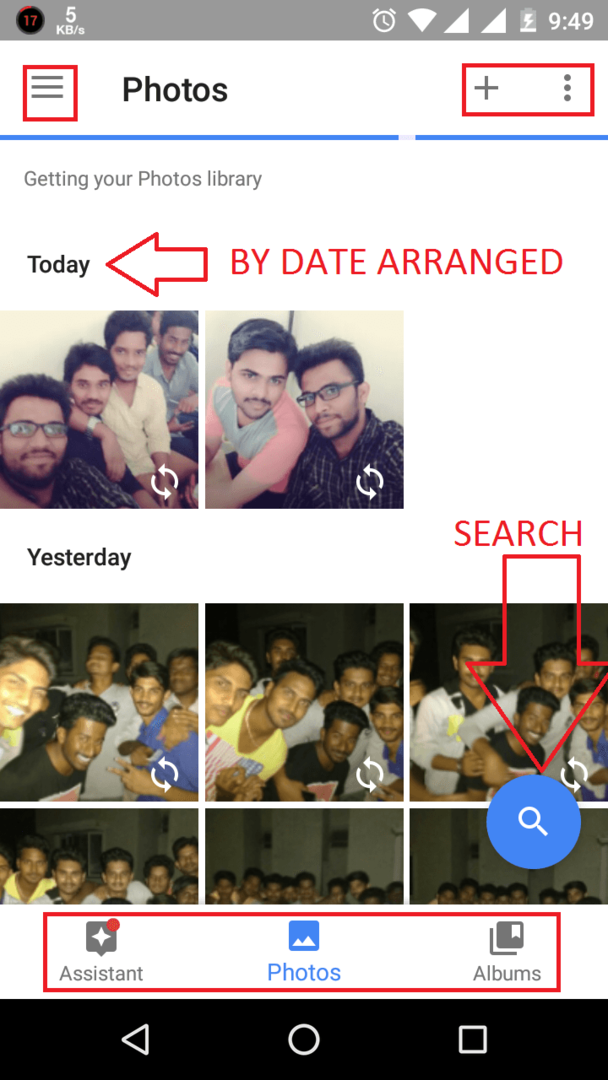
Assistent
Om du klickar på avsnittet Assistent kommer Assistent-menyn att visas.
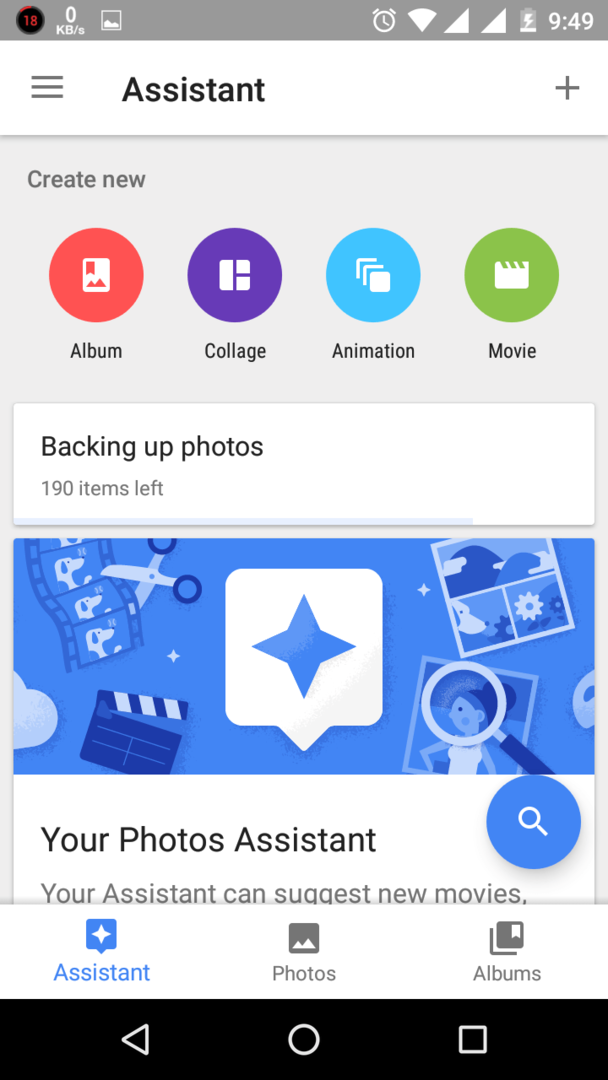
Med assistent kan du skapa album, delat album, film, berättelse, collage, animering. Observera att dessa funktioner kräver bra och pålitliga internetanslutningar. När du har skapat något av ovanstående synkroniseras dessa över ditt konto så att du kan se det på andra enheter som är anslutna till ditt konto. Det kan också föreslå saker baserat på ditt användningsmönster.
Album
Genom att klicka på avsnittet Album öppnas avsnittet Album.
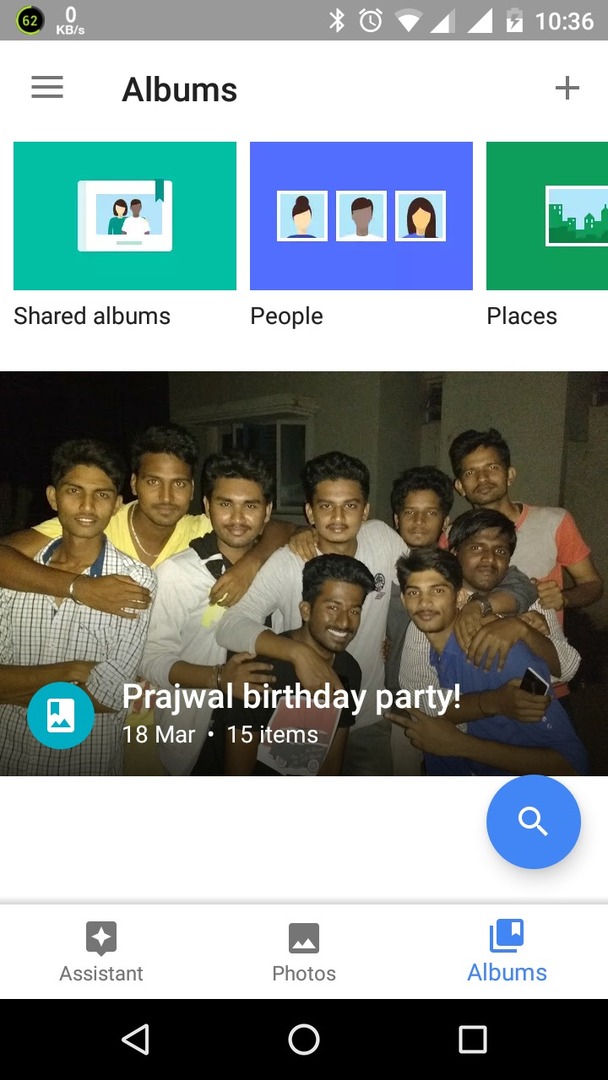
Det är här du kan se alla dina album du skapat på dina olika enheter. Du kan skapa olika album som platser, saker etc. Du kan till och med dela albumen för att göra det, öppna albumet och klicka på delningsknappen. Du kan antingen skapa länk eller skicka via e-post / Whatsapp eller andra
Andra funktioner
Några andra funktioner inkluderar
- Möjligheten att dela album eller foton. Klicka bara på delningsknappen på fotot / albumet och välj den tjänst du vill dela den på.
- Du kan lägga till filter i bilderna. välj ett foto och klicka på Redigera ikonen längst ner. Redigeringsfunktionen levereras med några grundläggande verktyg som Crop, Rotate, Trim, Light / Darken, Pop och auto correct. Det erbjuder också olika effekter för dina foton.
- Kan gruppera liknande ansikten. För att slå på detta klickar du på hamburgermenyn> inställningar och bläddrar igenom inställningarna och aktiverar detta. Google använder sin bildsökningsteknik för att klassificera motivet för ett foto
Sammantaget erbjuder Google en utmärkt tjänst som heter Google Photos som hjälper dig att vårda varje ögonblick i ditt liv. Det hjälper till att redigera, dela, bevara och ta med dig överallt. Tack för att du läste, håll ögonen öppna för mer!